小米手机第二个系统怎样开启 小米手机双系统怎么使用
日期: 来源:铲子手游网
小米手机是一款备受用户喜爱的智能手机品牌,其独特的双系统功能更是为用户带来了便利,想要开启小米手机的第二个系统,只需在设置中找到双系统与安全选项,然后进行相应的设置即可。而在使用小米手机的双系统功能时,用户可以根据自己的需求随时切换系统,实现不同场景下的个性化体验。小米手机的双系统功能让用户能够更加灵活地使用手机,享受更加便捷的智能生活。
小米手机双系统怎么使用
步骤如下:
1.
第一步:首先,小可爱们要先在自己的手机主页面找到设置按钮。点击设置按钮,进入手机系统的设置页面
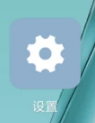
2.
第二步:接下来小可爱们在进入设置页面之后,要一直往下滑屏幕。找到手机分身设置,然后点击进入手机分身设置的界面
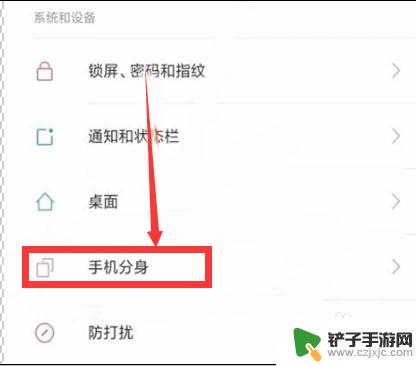
3.
第三步:小可爱们进入手机分身页面之后,点击创建手机分身。创建完成手机分身之后,就进入了一个新的系统。
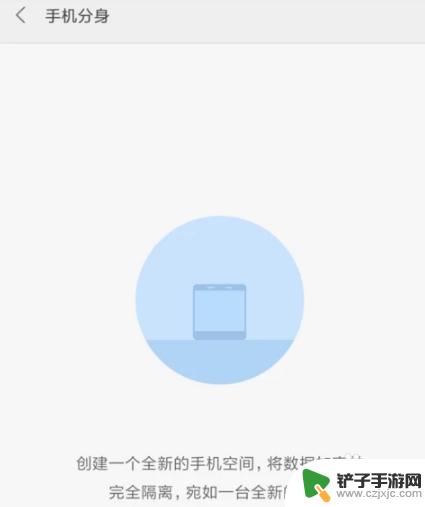
4.
第四步:然后,小可爱们想更快速的进入分身系统的话,可以进入“分身设置”设置一个分身系统的分身密码。
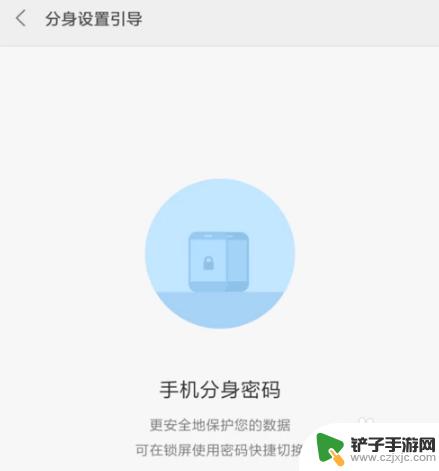
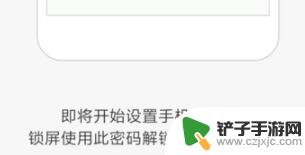
5.
第五步:最后,小可爱们别忘了开启“可通过锁屏输入密码切换手机分身”等功能。没开启这些功能的话,还是需要点击特定按钮才能进入另一个系统
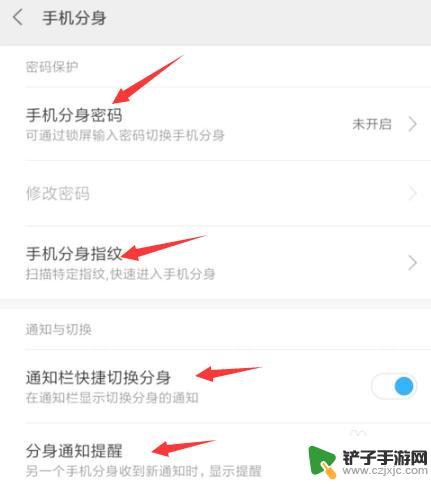
以上就是小米手机第二个系统怎样开启的全部内容,如果有不清楚的用户可以按照小编提供的方法进行操作,希望对大家有所帮助。
相关教程
-
小米录音怎么录系统声音 小米手机录屏录音功能怎么打开
-
小米手机系统导航键怎么设置 小米手机底部三个按键怎么自定义功能
-
华为手机怎么开第二个系统 华为手机双系统开启步骤
-
小米手机怎么设置熄屏歌词 小米系统最新版本如何设置在锁屏界面显示音乐
-
为什么小米手机系统数据占的很多 小米手机系统数据占用太大怎么清理
-
小米手机怎么装emui 小米手机刷华为emui风险
-
手机来信息没有声音怎么设置 微信新消息没有声音提示怎么解决
-
苹果手机把纸质文件扫描成pdf 苹果手机如何使用扫描仪转化文件为PDF
-
苹果手机怎么信份 如何用iTunes备份iPhone短信
-
换手机后如何打开数据漫游 苹果手机如何开启数据漫游功能














